TOP 10 – Maiores Regiões Metropolitanas do Mundo em 2019
TOP 10 – MAIORES REGIÕES METROPOLITANAS DO MUNDO EM 2019 Conheça as 10 maiores regiões metropolitanas do mundo segundo dados de 2018 e 2019. Este

Vamos falar hoje sobre elevações interiores. As elevações interiores são elevações de paredes, pisos, elementos, imobiliários, revestimentos e detalhes importantes.
Lembrando também que você pode ver o conteúdo deste post no nosso canal do Youtube clicando aqui. Se inscreva em nosso canal e ative as notificações!
Vamos te mostrar agora a planta da Casa Orlando que nossos alunos estão desenvolvendo no Curso de ArchiCAD 23. Lembrando que vamos começar pelo térreo e no nível térreo iremos fazer elevações internas na cozinha do nosso projeto.
Vamos tirar a espessura de linha para facilitar, então com o botão direito em True Line Weigth. Vamos utilizar a configuração de portas fechadas, vamos mostrar então três elevações uma na parede lateral direita.
Iremos então na ferramenta elevações interiores, entrando em definições no id nós vamos colocar apenas o traço (E-<Number>).
Mais abaixo em Vertical Range você pode observar algumas definições automáticas, na opção de Vertical Range você verá que é abrangência de vizualização vertical. Aqui no caso na primeira opção vamos colocar a opção nível 0 (zero) do piso, até 293 então o resultado é 293,00.
Caso você queira uma elevação que na verdade é uma sessão, que é um corte que mostra a laje cortada, então você terá que fazer uma abrangência maior, mais pra frente deste post iremos fazer isso. Mas geralmente você pode fazer isso com uma elevação interna, que é na verdade é um pequeno corte que mostra também os novos detalhes de forro e uma série de coisas.
Em Marker na opção One Common Marker for the IE Group isso vai fazer mostrar a opção de um símbolo de elevação único no centro ou várias elevações. No caso preferimos a opção Individually for each interior Elevation pois é uma versão mais versátil.
Agora na opção de Individual IE Marker, vamos utilizar em marker Size o tamanho do símbolo vamos diminuir um pouco e colocar quatro.

Vamos diminuir agora o tamanho da fonte, vamos manter em Arial tamanho 2,00. Lembrando que você pode alterar a fonte e o tamnho quando quiser mais no nosso caso iremos manter como na imagem abaixo.

Iremos agora para a opção de símbolo em Marker Symbol and Text em Marker Style, iremos manter o símbolo como triangulo, como mostra a imagem abaixo.

Vamos para o Model Display nós temos as opções que tinhamos antes cortes e fachadas para elementos cortados para elementos não cortados (Uncut Elements), temos então vamos colocar Uncut Element Pen com a númeração 0.1. Vamos ativar o Vectorial 3D Halchiing, vamos desabilitar a opção de Transparência (Transparency).
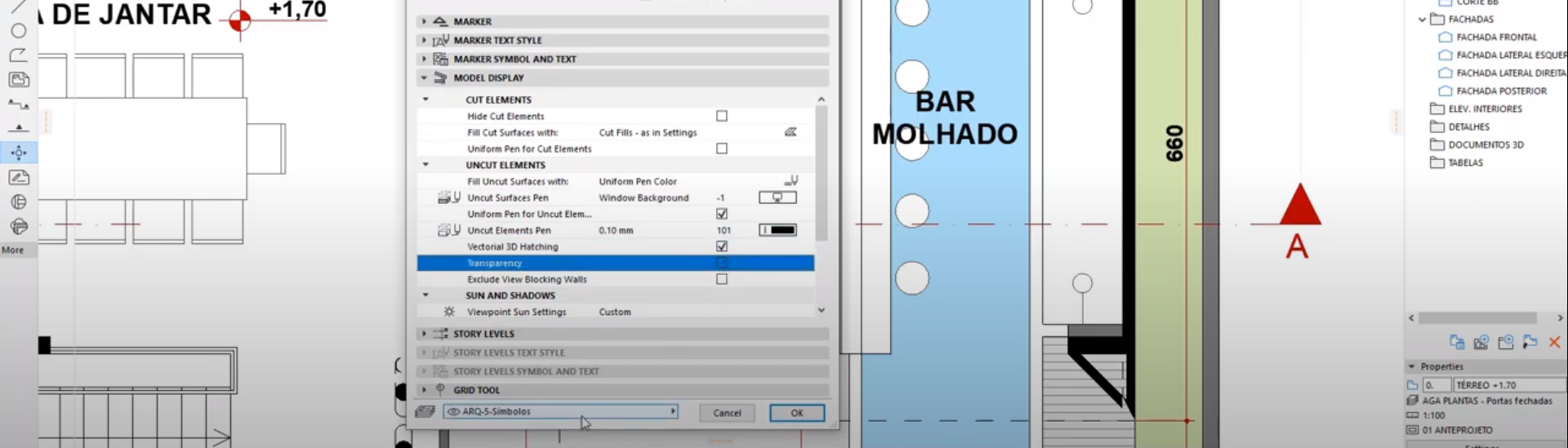
Vamos aproveitar e colocar uma camada. Optamos pela ARQ-5-Simbolos.

Feito todas essas mudanças clique em ok para salvar.
Na barra superior acima do ArchiCAD você irá encontrar alguns tipos de geometrias, nós podemos utilizar para fazer elevações. Como nós queremos três lados, vamos utilizar a segunda opção pois vamos fazer um polígono.
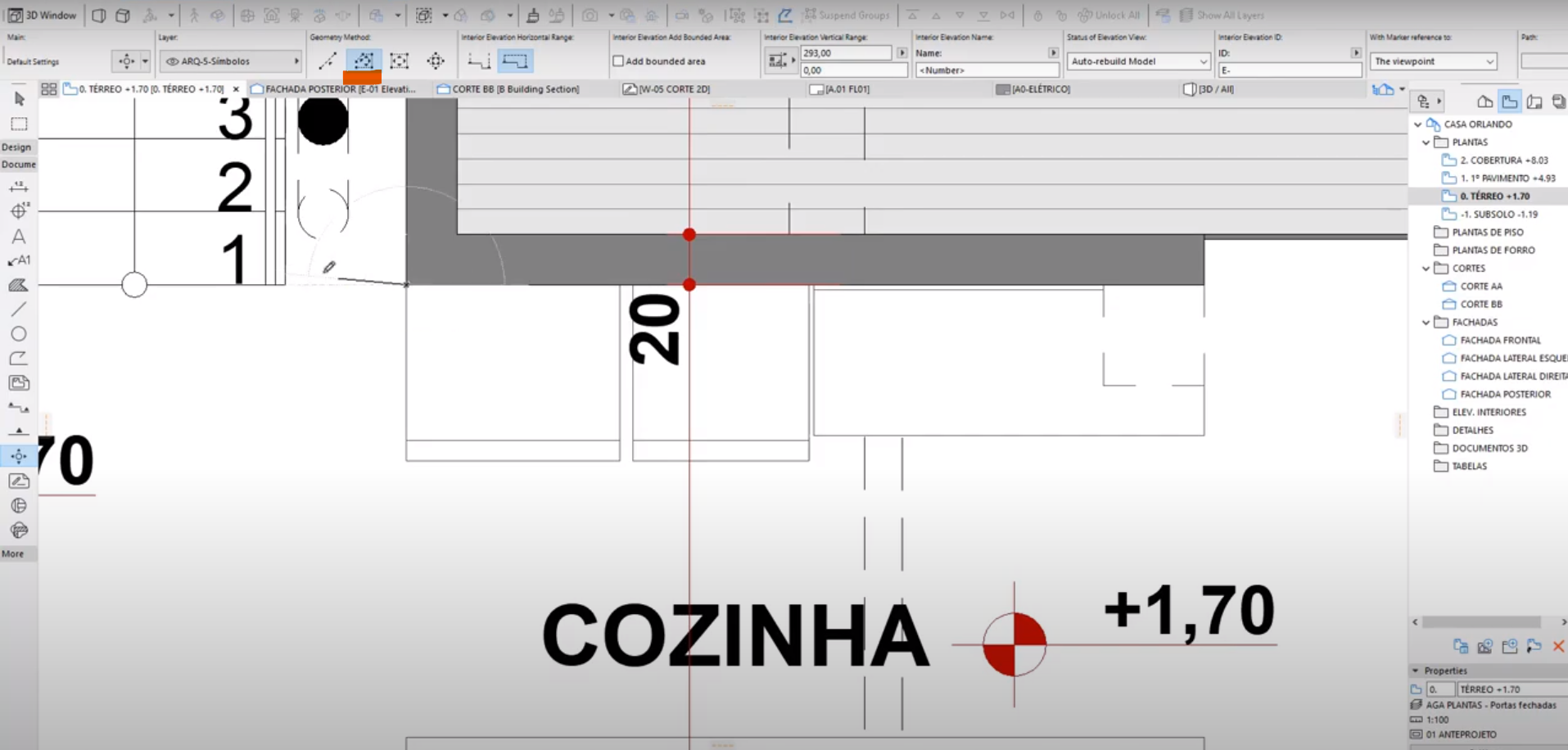
Então, vamos clicar na opção marcada a cima na imagem, então eu clico na parede onde divide a área externa e a cozinha, precisamos fazer um polígono nas faces onde queremos visualizar e delimitar (parede superior, parede lateral e parede inferior da cozinha) a minha visualização e finalizar na bancada, quando damos um dublo clique no final ele aparece então a opção de inserir símbolos de elevação.
Então devemos clicar para aparecer os símbolos de elevação, então vamos clicar a potência os pontos de visualização.

Agora iremos abrir as visualizações, para fazermos isso vamos em project (projetos)> Interior Elevations e logo vai aparecer as elevações clicando em cada uma das elevaçoes você verá como estão as visualizações .


Lembrando que você pode salvar todas essas visualizações de elevações interiores, você pode também gravar os conjutos.
Mais Opções de Elevações Interiores
Clicando com o botão direito do seu mouse, você deve ir até a opção de Interior Elevations Settings, vamos limitar essa abrangência para ver as lajes cortados.
Para ver essas outras opções clique aqui ou veja no vídeo abaixo. Para ver este post em vídeo com as outras opções de elevações interiores que você pode fazer.
TOP 10 – MAIORES REGIÕES METROPOLITANAS DO MUNDO EM 2019 Conheça as 10 maiores regiões metropolitanas do mundo segundo dados de 2018 e 2019. Este
TOP 5 – PROJETOS DE BJARKE INGELS | DIGITAL.ARQ Bjarke Ingels é o sócio- fundador do escritório BIG, e se tornou um dos grandes arquitetos
TOP 10 – MAIORES CIDADES DO MUNDO EM 2019 Conheça as 10 maiores cidades do mundo segundo dados de 2018 e 2019 (apenas população do
ARCHICAD 23 – HACHURAS DE SUPERFÍCIE EM 2D E 3D Aprenda a editar as hachuras de um deck, em planta e na superfície da janela
ARCHICAD 23 – ESTRUTURA COM PERFIL COMPLEXO | DIGITAL.ARQ Hoje você vai aprender a fazer Estruturas com Perfil Complexo no ARCHICAD 23. Para começarmos vá
ARCHICAD 23 – INSERIR DWG E MODELAR TERRENO Aprenda a inserir referência DWG e modelar terreno com curvas de nível no ARCHICAD 23. Hoje você